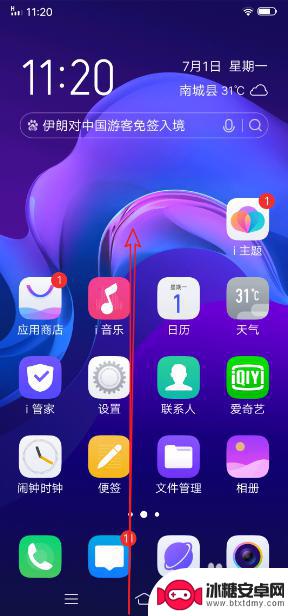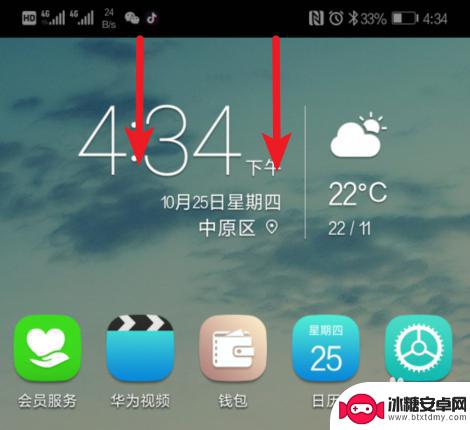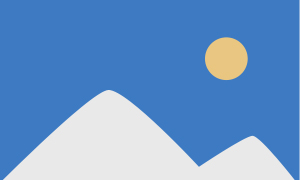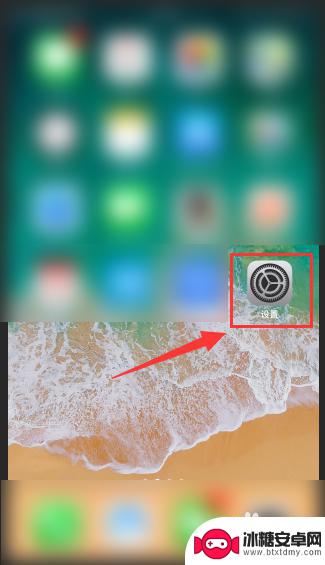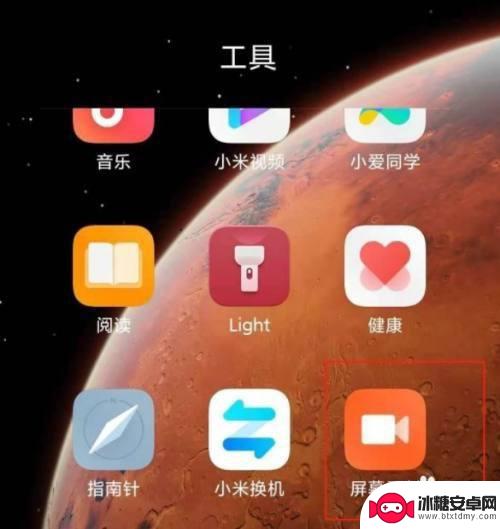苹果手机怎么开屏幕录制 苹果手机如何录制屏幕操作
苹果手机怎么开屏幕录制,苹果手机作为一款备受欢迎的智能手机,其功能丰富多样,其中包括了屏幕录制功能,无论是想展示手机上的操作步骤,还是记录游戏精彩瞬间,苹果手机的屏幕录制功能都能满足用户的需求。如何开启苹果手机的屏幕录制功能呢?在本文中我们将为大家详细介绍苹果手机开启屏幕录制的方法,让您轻松掌握这一实用技巧。
苹果手机如何录制屏幕操作
步骤如下:
1.首先在我们的苹果手机桌面上找到设置并点击它,如下图所示。
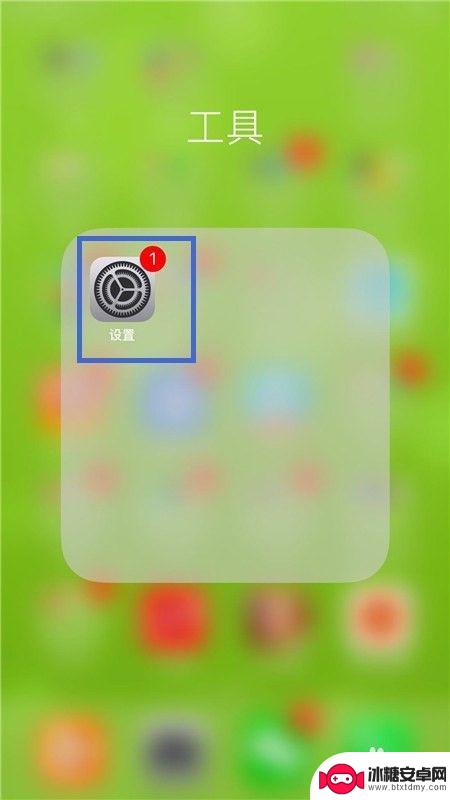
2.然后点击控制中心,如下图所示。
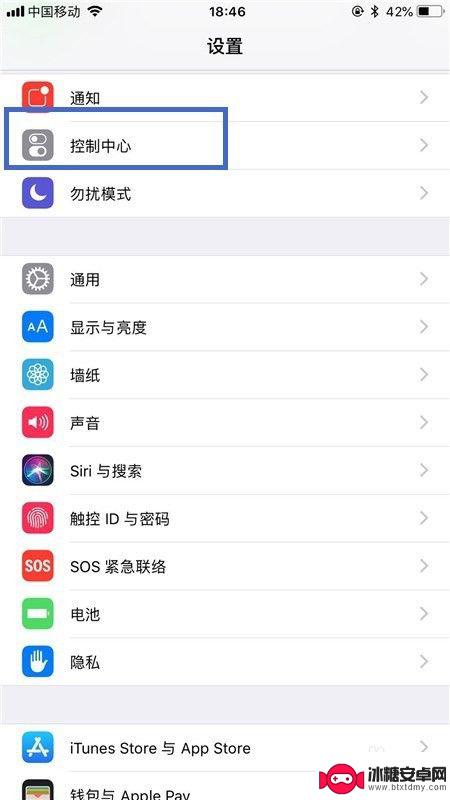
3.接着点击自定控制,如下图所示。
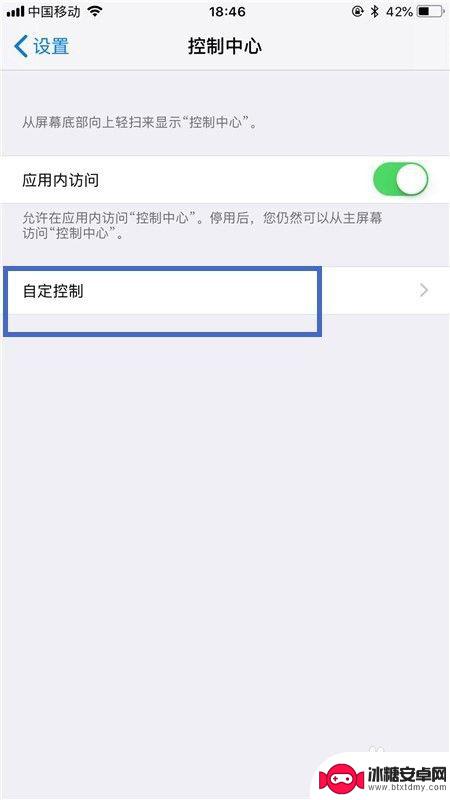
4.然后点击屏幕录制功能左侧的加号键,如下图所示。
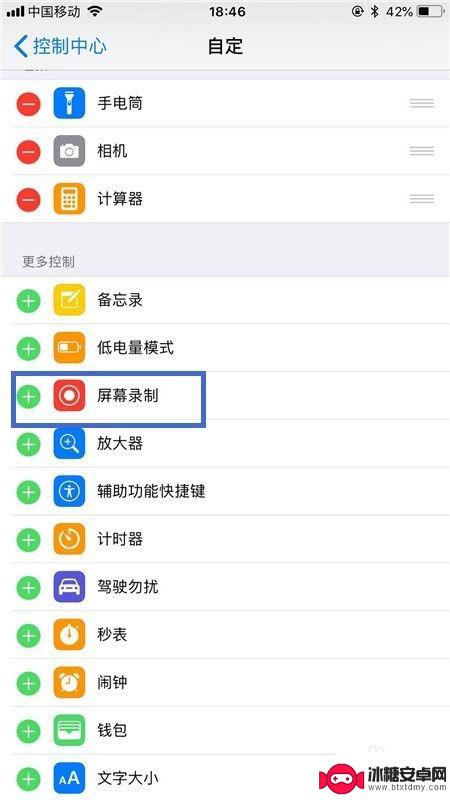
5.通过以上操作,我们就把屏幕录制功能添加到了苹果手机中的副屏当中了。
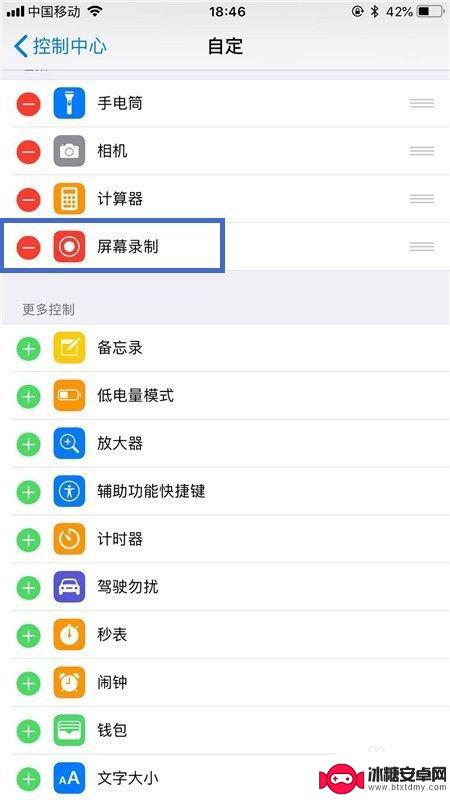
6.回到主界面,屏幕往上滑动,如下图所示。
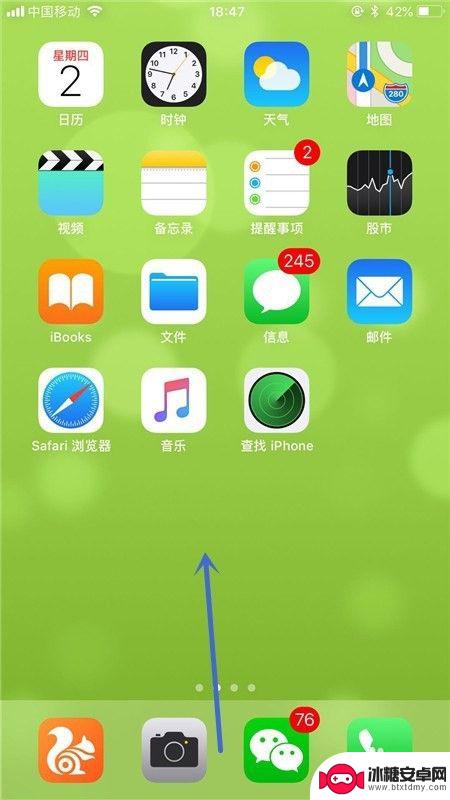
7.最后点击屏幕录制按钮,就可以开始录制我们的手机屏幕了。
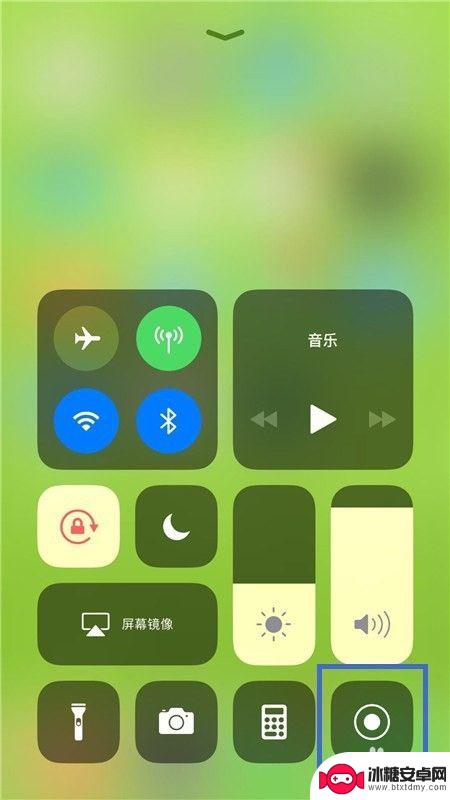
以上就是如何在苹果手机上开启屏幕录制的全部内容了,如果还有不明白的地方,可以按照小编提供的方法进行操作,希望这些内容能帮助到大家。
相关教程
-
vivo录屏在哪 vivo手机怎么录制屏幕视频
vivo手机作为一款备受欢迎的智能手机品牌,其功能强大,操作简便,其中录屏功能更是备受用户青睐。许多用户想要录制手机屏幕视频,却不知道vivo手机如何进行操作。vivo手机的录...
-
华为手机屏幕录制怎么录制 华为手机快速录屏设置方法
华为手机屏幕录制怎么录制,华为手机的屏幕录制功能让用户能够方便地捕捉和分享手机屏幕上的内容,无论是想要录制游戏过程、制作教程视频,还是分享手机上的精彩瞬间,华为手机提供了简单而...
-
屏幕录制怎么把手机声音录进去 iphone录屏中声音录制方法
在如今数字化的时代,屏幕录制已成为许多人记录手机操作、分享经验的常见方式,对于iPhone用户而言,将手机声音录制进屏幕录制视频似乎是一个棘手的问题。幸运的是有一些简单而有效的...
-
怎么设置苹果手机怎么设置录屏 苹果手机录屏功能怎么设置
苹果手机的录屏功能是一项非常实用的功能,可以帮助用户轻松记录屏幕上的操作或者游戏过程,想要设置苹果手机的录屏功能非常简单,只需要打开控制中心,找到屏幕录制按钮,点击即可开始录制...
-
小米11手机如何录屏幕视频 小米11 录屏功能快速开启方法
小米11手机作为一款性能强大的智能手机,自然也具备了强大的录屏功能,在使用小米11手机录制屏幕视频时,可以通过快速开启方法来方便地进行操作。无论是录制游戏精彩时刻,还是制作教学...
-
苹果手机怎么黑屏录像 在iPhone上如何实现屏幕熄灭录像
苹果手机怎么黑屏录像?这是很多iPhone用户常常问到的问题,在日常使用中我们可能会遇到一些需要录制屏幕内容的情况,但又不希望屏幕一直亮着耗电。如何在iPhone上实现屏幕熄灭...
-
如何拆手机显示屏 怎么正确拆解手机外屏
在日常生活中,手机已经成为我们生活中不可或缺的一部分,随着时间的推移,手机屏幕可能出现问题,需要进行更换或修理。如何正确地拆解手机外屏成为了许多人关注的焦点。正确的操作方法不仅...
-
手机怎连接网络 手机连接WIFI网络设置
手机已经成为我们日常生活中必不可少的工具,而连接网络更是手机功能的基础之一,手机可以通过多种方式连接网络,其中最常见的方式就是连接WIFI网络。连接WIFI网络可以让手机实现快...
-
苹果手机怎么样设置无线网 iPhone如何连接WIFI
苹果手机作为一款领先的智能手机品牌,其连接无线网络的设置也是非常简单方便的,用户只需打开手机的设置,进入Wi-Fi选项,然后选择要连接的无线网络并输入密码即可轻松连接上互联网。...
-
门禁卡怎么设置手机用密码 手机门禁卡设置方法
现代科技的发展使得门禁系统也变得更加智能化,我们可以通过手机来设置门禁卡的密码,实现更加便捷的出入方式。手机门禁卡设置方法也变得更加简单易行,让我们可以随时随地控制自己的出入权...